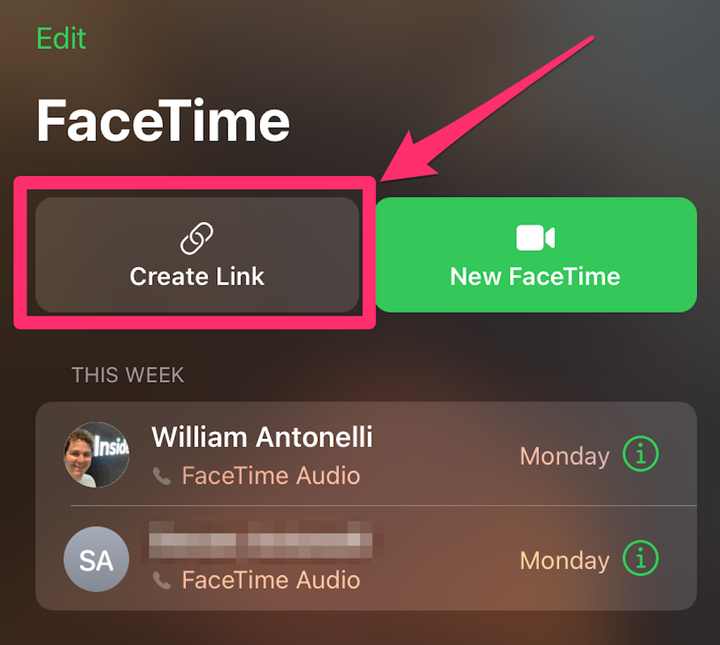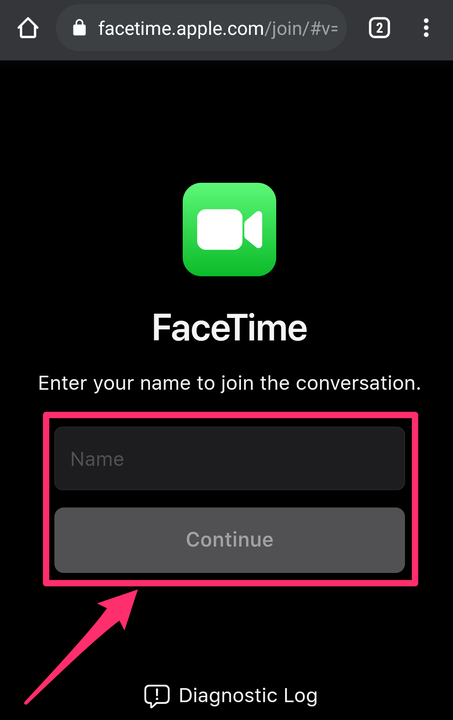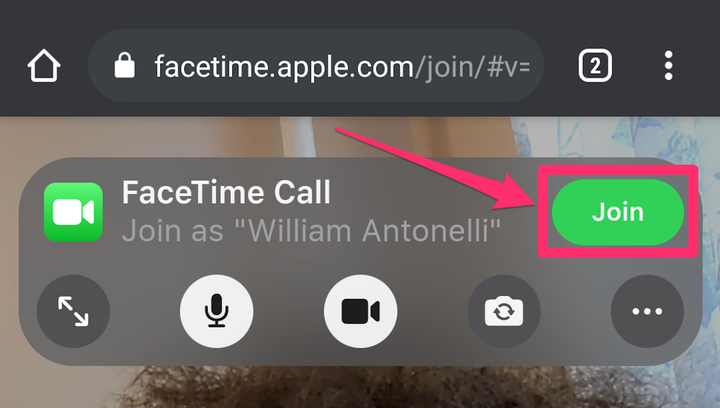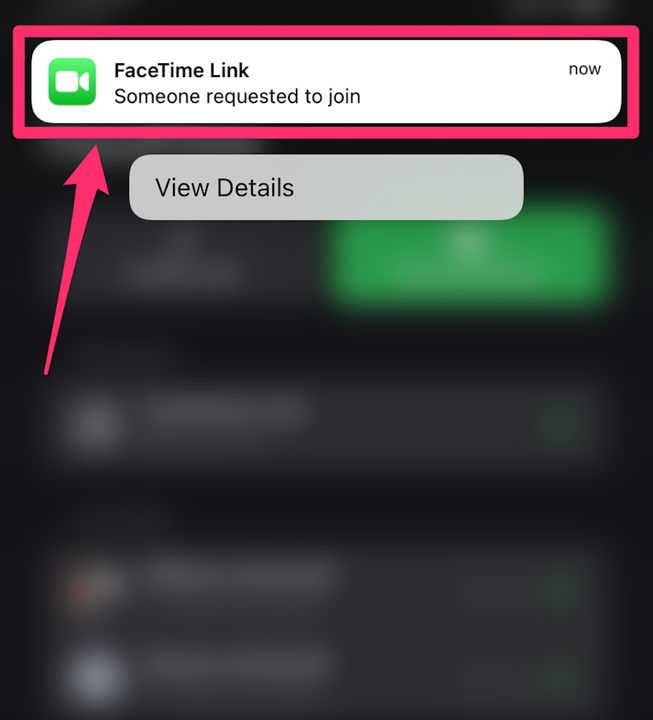FaceTime’i kasutamine Androidis või arvutis
- Saate liituda FaceTime'i kõnega Androidis või PC-arvutis, klõpsates lingil, mille on saatnud keegi, kellel on Apple'i seade.
- Apple'i seadet kasutav inimene peab töötama vähemalt operatsioonisüsteemiga iOS 15, iPadOS 15 või macOS 12 Monterey.
- Kui olete FaceTime'i lingi saanud, avate selle oma Androidi või arvuti veebibrauseris.
FaceTime on usaldusväärne viis videovestluse pidamiseks iPhone'i, iPadi ja Maci kasutajate vahel. Kui teil on mõni neist Apple'i seadmetest, on FaceTime'i lihtne pidada enesestmõistetavaks.
Kahjuks ei saa Androidi kasutajad FaceTime'i rakendust alla laadida ega ise FaceTime'i kõnesid alustada. Kuid iOS 15, iPadOS 15 ja macOS 12 Monterey väljalaskmisega saavad kõik FaceTime'i kõnega liituda – isegi Android-telefonist.
Siit saate teada, kuidas saata Apple'i seadmest FaceTime'i kutse ja seejärel liituda selle FaceTime'i kõnega oma Android-telefonis või Windowsiga arvutis.
Kuidas liituda FaceTime'i kõnega Androidis või arvutis
Androidi ja Windowsi kasutajad ei saa endiselt FaceTime'i kõnesid alustada. Kuid seni, kuni teil on Google Chrome
või Microsoft Edge, saate liituda teiste tehtud kõnedega.
Esiteks peab keegi Apple'i seadmega FaceTime'i kõne alustama. Selleks on neil vaja:
- iPhone, milles töötab vähemalt iOS 15
- iPad, milles töötab vähemalt iPadOS 15
- Mac, milles töötab vähemalt macOS Monterey
1. Laske Apple'i kasutajal avada oma seadmes FaceTime'i rakendus ja valida rakenduse ülaosas Loo link .
Apple'i seadmes valige FaceTime'i rakenduse ülaosas "Loo link".
William Antonelli / Insider
2. Hüpikaknas peab Apple'i kasutaja seejärel valima, kuidas ta soovib linki jagada – sõnumite, meili, Snapchati, AirDropi või mõne muu rakenduse kaudu. Pole tähtis, millist meetodit kasutate, Androidi või arvuti kasutajal peab lihtsalt link olema.
3. Kui Androidi või Windowsi kasutaja saab lingi aadressile facetime.apple.com, peab ta selle avama Google Chrome'is või Microsoft Edge'is.
4. Laske Androidi või Windowsi kasutajal sisestada oma nimi ja vajutada nuppu Jätka.
Sisestage oma nimi ja puudutage nuppu "Jätka".
William Antonelli / Insider
5. Kui olete liitunud, laske Androidi või Windowsi kasutajal vajutada ujuvas hüpikaknas rohelist liitumisnuppu . Samuti võib neil olla vaja anda FaceTime'ile luba mikrofoni ja kaamera kasutamiseks.
Kõnesse sisenemiseks puudutage "Liitu".
William Antonelli / Insider
6. Seejärel peab Apple'i kasutaja oma liitumistaotluse vastu võtma.
Apple'i kasutajat teavitatakse, kui keegi proovib kõnega liituda.
7. Kui mõlemad pooled on kõnesse sisenenud, näevad nad mõlemad samu valikuid enda vaigistamiseks, kaamera kuvamiseks või peitmiseks, kõnest lahkumiseks ja muuks.